显微镜测量软件OLD-SG分割与计数的使用方法
所属分类:显微镜新闻 点击次数:1080 发布日期:2019-03-29
选择处理>分割与计数菜单可以实现对感兴趣图像的分割与计数等测量功能。显测软件的分割与计数菜单设计得比较特别,这里细述如下:
1、显测软件的分割与计数提供了5种图像分割方法供用户根据不同的图像特性调用,这5种分割方法是:分水岭,暗OTSU,亮OTSU,RGB直方图,HSV直方图,颜色分块等。用户可以选择这5种分割方法中的任意一种方法进行分割,但是在选择任意一种分割方法以后,其他分割方法会被禁用;
2、在分割完成以后,可能存在计数对象的粘连情况,因此,还必须对粘连对象进行手动分割;
3、在确认达到预期的结果以后,可以通过选择计数结果菜单,实现对分割对象进行计数结果统计与分析。
以上第2,3步操作均可根据分割与计数效果,随时返回到第1或第2步再次进行。
注意:值得特别注意的是:当用户在计数设置对话框中的标记选项选择否标记的时候,不管标记中的类型设置如何,序号、面积或周长均不显示,但图像的分割情况还是会以轮廓,圆或椭圆的形式显示,这也是为什么显测软件将分割与计数菜单表示为分割与计数的主要原因。即这个菜单既可以实现图像的分割也可以实现图像的计数。关于这一点,请参考处理>分割与计数>分水岭(V)中的计数设置对话框。
13.5.1 分水岭(W)…
分水岭分割方法,是一种基于拓扑理论的数学形态学的分割方法,其基本思想是把图像看作是测地学上的拓扑地貌,图像中每一点像素的灰度值表示该点的海拔高度,每一个局部极小值及其影响区域称为集水盆,而集水盆的边界则形成分水岭。分水岭的概念和形成可以通过模拟浸入过程来说明。在每一个局部极小值表面,刺穿一个小孔,然后把整个模型慢慢浸入水中,随着浸入的加深,每一个局部极小值的影响域慢慢向外扩展,在两个集水盆汇合处构筑大坝,即形成分水岭。
分水岭算法比较适合目标物体背景比较单一或目标物体同背景差异比较大的图像。背景比较复杂的图像不太适用。
选择处理>分割与计数>分水岭…菜单,弹出如下图所示的的对话框:(注意:分割与计数仅对24位图像起作用,当目前图像不是24位图像的时候,分割与计数下面的所有子菜单项会被禁用。用户可通过选择图像>模式>颜色位数…菜单,先对图像进行位数转换)。
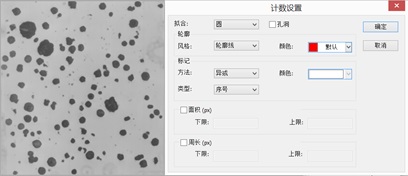
拟合:拟合选项共有三项,即1)不拟合:直接按分割对象实际轮廓画出边界;2)圆:将分割对象的实际轮廓用圆进行拟合,并将分割对象用正圆标出,用户可通过此选项在计数结果中获得每个分割对象的拟合圆半径;3)椭圆:将分割对象的实际轮廓用椭圆来拟合,并将分割对象用椭圆标出,用户选择此种拟合方式时,在计数结果中会输出椭圆长短轴参数;拟合的缺省选项为不拟合;
孔洞:当选择孔洞的时候,显测软件会轮廓颜色标示分割对象的外轮廓,同时将对象中的孔洞也用轮廓颜色标示并输出其参数(孔洞定义为目标对象内灰度或颜色接近于背景的像素)。下图左边表示是没有选择孔洞时图像的分割结果,右边是选择孔洞选项时图像的分割结果;孔洞选项多用在需要获得内部孔洞参数。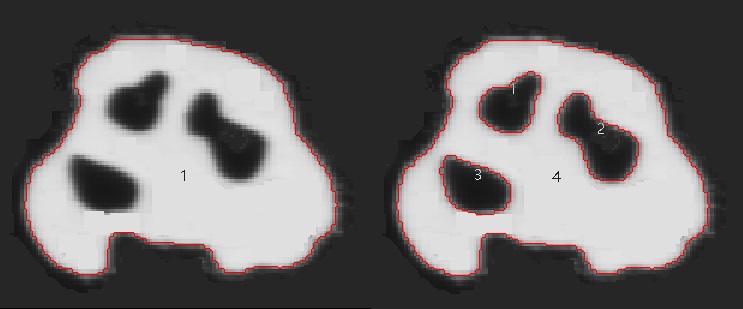
轮廓:
风格:风格共有三个选项,分别是1)轮廓线:用轮廓线来标示分割对象,其颜色可由用户自行定义;2)填充:将分割的对象用自定义颜色填充;3)无:对分割的对象不进行轮廓标示;
颜色:自定义用于标示轮廓风格的颜色;
标记:
方法:标记方法有三种,分别是1)异或:用当前像素的异或色来标记当前分割的对象;2)是:选择是,则在标记时,用所选择颜色进行标记;3)否:对分割好的对象,不予以标记;
颜色:自定义用于表示标记的颜色;当在方法中选择异或的时候,颜色选择失效;程序会自动根据当前像素的异或色进行标记。
类型:类型共有三种,分别是1)序号:用阿拉伯数字来标注分割的对象;2)面积:用被分割对象的轮廓包络的面积来标注分割的对象;3)周长:用被分割对象的轮廓包络线的长度来标注分割的对象;
注意:当选择否标记的时候,不管标记中的类型设置如何,序号、面积或周长将均不显示,但仅显示图像的分割情况,这也是为什么将分割与计数菜单设置为分割与计数的主要原因。
面积:
下限:确定进行分割对象的面积的下限,即对小于下限的对象,不予以分割与计数;
上限:确定进行分割对象的面积的上限,即对大于上限的对象,不予以分割与计数;
周长:
下限:确定进行分割对象的周长的下限,即对小于下限的对象,不予以分割与计数;
上限:确定进行分割对象的周长的上限,即对大于上限的对象,不予以分割与计数;
下图表示了当前计数设置选项情况下图像分割与计数结果: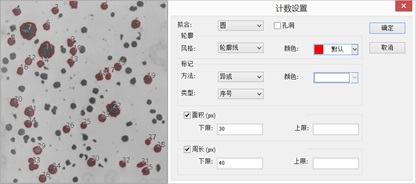
13.5.2 暗OTSU(D)…
OTSU更大类间方差法是由日本学者大津于1979年提出的,是一种自适应的阈值确定的方法,又叫大津法,简称OTSU。它是按图像的灰度特性,将图像分成背景和目标两部分。背景和目标之间的类间方差越大,说明构成图像的两部分的差别越大,当部分目标错分为背景或部分背景错分为目标都会导致两部分差别变小。因此,使类间方差更大的分割意味着错分概率最小。
暗OTSU分割法是指使用OTSU算法将暗对象从亮背景中分割出来。其对话框同分水岭算法的菜单是完全一样的,这里给出暗对象亮背景图(下图左)及其分割结果(下图右)供参考: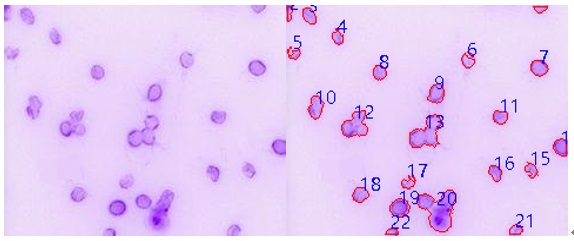
13.5.3 亮OTSU(B)…
亮OTSU分割法是指使用OTSU算法将亮对象从暗背景中分割出来。其对话框同分水岭算法的菜单是完全一样的,这里给出亮对象暗背景图(下图左)及其分割结果(下图右)供参考: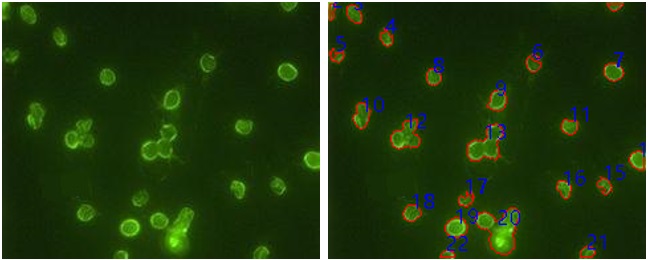
13.5.4 RGB直方图…
RGB直方图分割基于图像的直方图分布,在指定直方图区域内的图像点将被进行着色处理,着色区域可通过鼠标拖动直方图中的左右两条竖线来调整,也可以直接在RGB上下限编辑框中输入值并点击回车来调整。着色所用的颜色可通过系统调色板自定义。对于24位真彩色图像而言,可以对R,G,B三个通道分别进行直方图分割与计数处理。
选择处理>分割与计数>RGB直方图…会弹出直方图话框,其各项的功能解释如下: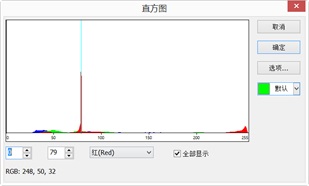
 :表示的是当前选择直方图分割区域的左值,对应直方图中的左竖线。用户可以通过在这个编辑框中输入相应的值或拖动直方图中的左竖线将大于该左值的像素分割出来。当直接在左值编辑框中输入数值时,必须键入回车键,左值设置才会起作用,这时直方图中的左竖线也会移动到对应的左值处。左值范围为:0~当前右值,当前左值为0;
:表示的是当前选择直方图分割区域的左值,对应直方图中的左竖线。用户可以通过在这个编辑框中输入相应的值或拖动直方图中的左竖线将大于该左值的像素分割出来。当直接在左值编辑框中输入数值时,必须键入回车键,左值设置才会起作用,这时直方图中的左竖线也会移动到对应的左值处。左值范围为:0~当前右值,当前左值为0;
 :表示的是当前选择直方图分割区域的右值,对应直方图中的右竖线。用户可以通过在这个编辑框中输入相应的值或拖动直方图中的右竖线将大于左值与小于右值的像素分割出来。当直接在右值编辑框中输入数值时,必须键入回车键,右值设置才会起作用,这时直方图中的右竖线也会移动到对应的右值处。右值范围为:当前左值~255,当前右值为79;
:表示的是当前选择直方图分割区域的右值,对应直方图中的右竖线。用户可以通过在这个编辑框中输入相应的值或拖动直方图中的右竖线将大于左值与小于右值的像素分割出来。当直接在右值编辑框中输入数值时,必须键入回车键,右值设置才会起作用,这时直方图中的右竖线也会移动到对应的右值处。右值范围为:当前左值~255,当前右值为79; :当前可供调整的RGB直方图中的某一个分量的直方图,可以是R,G或B直方图;
:当前可供调整的RGB直方图中的某一个分量的直方图,可以是R,G或B直方图;
 : 将RGB直方图全部显示出来。当全部显示未选中时,直方图将仅显示为 中当前选中的直方图;
: 将RGB直方图全部显示出来。当全部显示未选中时,直方图将仅显示为 中当前选中的直方图;
 :用于标识分割选取对象的颜色;缺省为绿色;
:用于标识分割选取对象的颜色;缺省为绿色;
 :当用户单击选项按钮的时候,会弹出一个如下图所示的计数设置对话框,该对话框的设置同分水岭菜单中的对话框完全一样,具体的操作可参考处理>分割与计数>分水岭(W)…一节;
:当用户单击选项按钮的时候,会弹出一个如下图所示的计数设置对话框,该对话框的设置同分水岭菜单中的对话框完全一样,具体的操作可参考处理>分割与计数>分水岭(W)…一节;
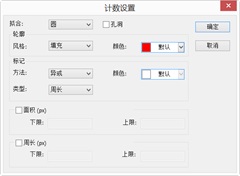
这里给出一个RGB直方图的例子如下:
1、打开一幅图像并选择处理>分割与计数>RGB直方图…菜单如下图所示:当鼠标在图像区域时,光标会显示成颜色拾取光标;
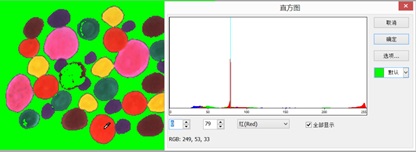
2、将颜色拾取光标移到待分割物体所在位置任一点,如上图颜色拾取光标处,这时在直方图对话框的底部RGB的右边会显示当前像素的RGB值,这里,R为249,G为53,B为33,表示希望分割选取的RGB值,将这三个RGB值记录下来。
3、再将鼠标放在背景区域,这时颜色拾取光标处的RGB值为79,79,79。为了准确挑出目标物,可以将待分割像素的RGB值包含在初始区间内,而将背景的RGB值排除在初始区间外。例如,此时可以将RGB值设置为如下的初始区间:
R的初始区间设置为:200~255;
G的初始区间设置为:0~60;
B的初始区间设置为:0~60;
设置完成以后分割效果如下图所示: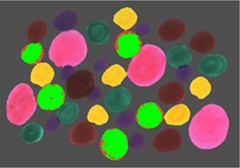
4、再将颜色拾取光标放在剩余的想要分割的像素附近(即没有被着色的像素位置),这时在直方图对话框左下方的RGB值显示分别为244,68,46如下图所示:
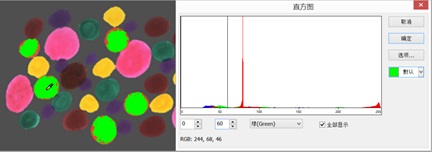
不难发现,这一点由于G通道值定义为60,太小,没有分割进来。将G的初始区间从0~60调整为0~80,以便将上述G通道附近的像素分割进来(注意:单个通道的背景像素值被包含在设置区间内,并不会影响分割效果,只有背景RGB三通道的像素值均被包含在设置区间时背景才会也被分割进来)。重新调整G区间以后的分割效果如下图所示:
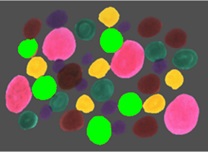
5、如果还没有实现想要的分割,可重复步骤4,继续调整RGB各个通道的区间,直到满意为止。
相关新闻
- toupview显微镜测量软件安装包,toupview显微镜测量软件程序驱动,toupview显微镜测量软件安装源文件 [2022-04-28]
- 视频显微镜清晰吗? [2022-04-17]
- 视频显微镜厂家?视频显微镜清晰吗? [2022-04-17]
- 视频显微镜哪家好?视频显微镜清晰吗? [2022-04-17]
- 显微镜多媒体互动教室案例 [2022-04-17]
- 广厦新能源购买涂层测量显微镜 [2022-04-17]